前回の記事ではCDSの環境&データベース作成、ユーザーIDの権限設定を行いました。今回はBCでCDS連携の設定を行い、実際にマスタを同期してみます。
1. CDS連携のセットアップ
まずはCDS連携のセットアップメニューを検索。 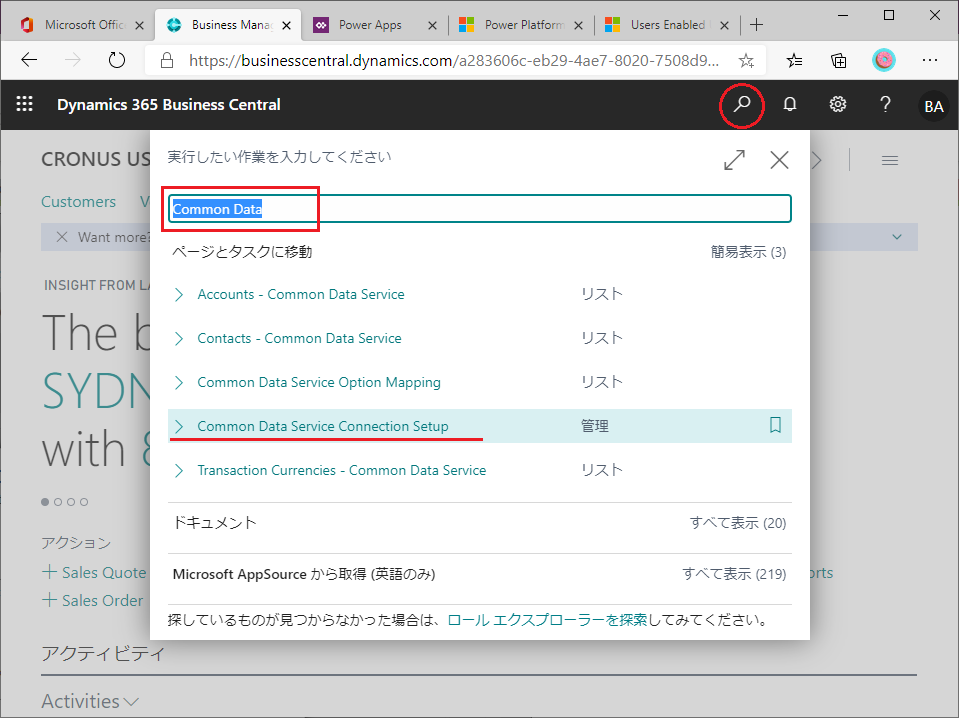
ConnectionタブからAssisted Setupを選択。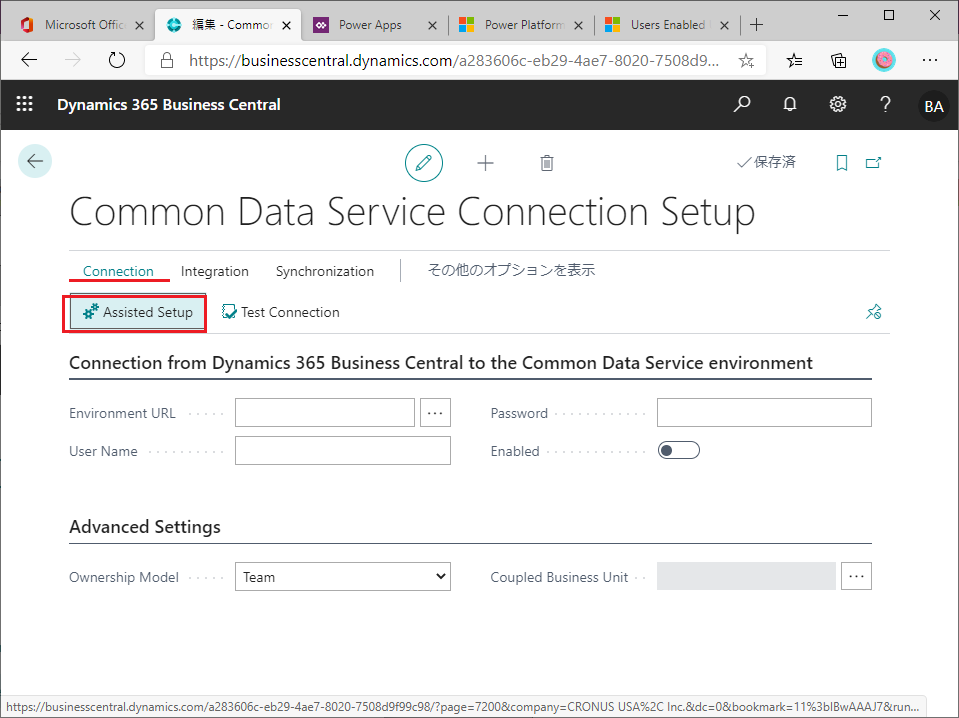
能書きはざっと読んで次へ。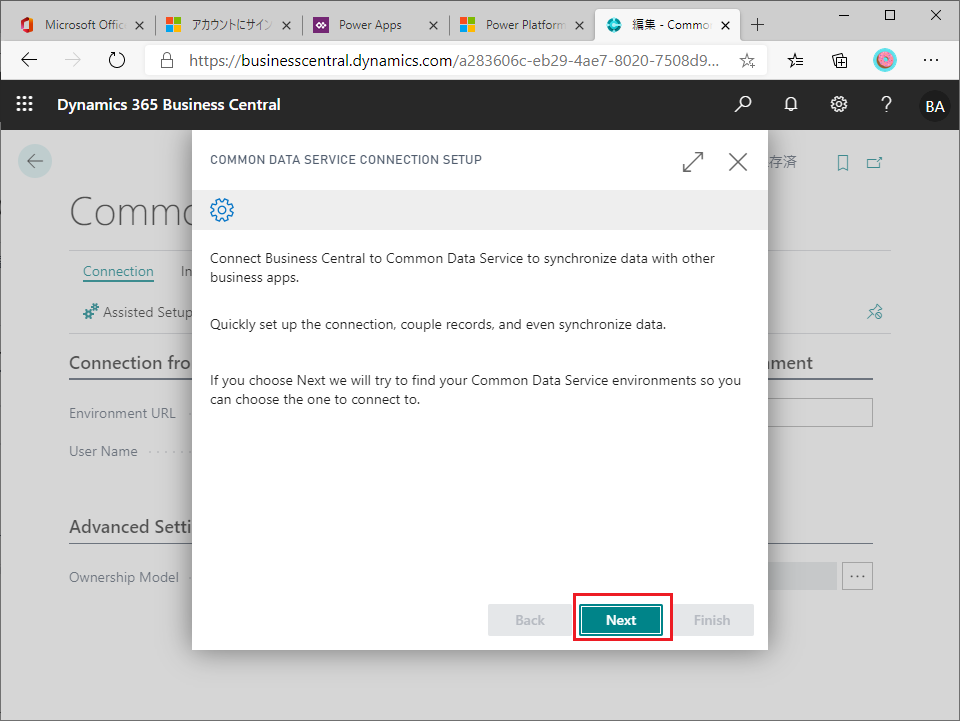
CDSの環境のURLを指定する必要あり。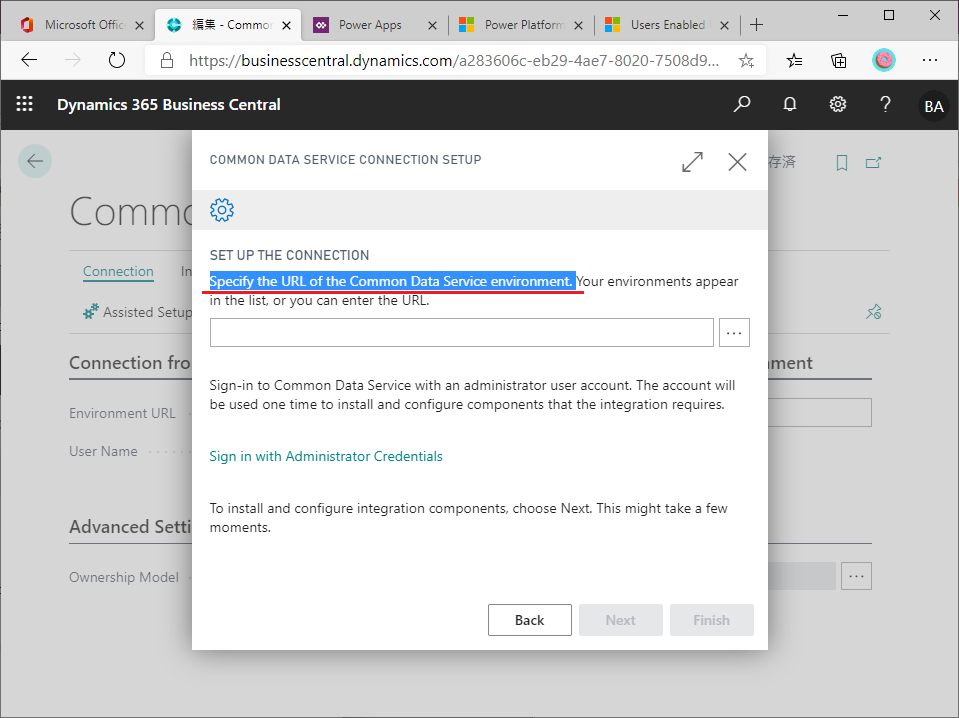
URLはCDS側で確認。歯車アイコンから管理センターに行く。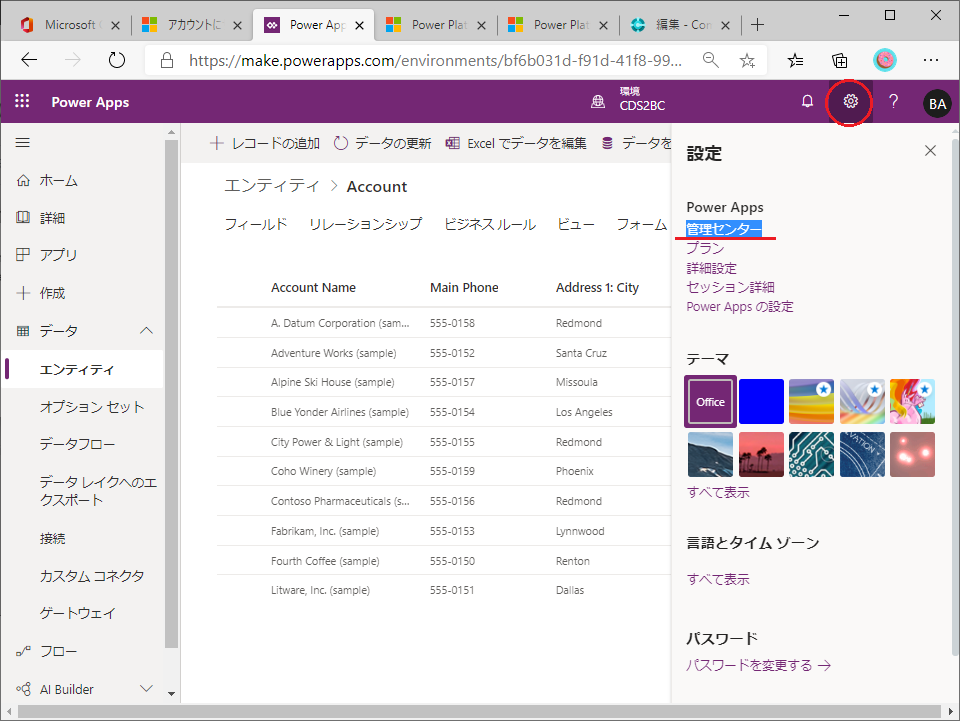
該当の環境をクリック。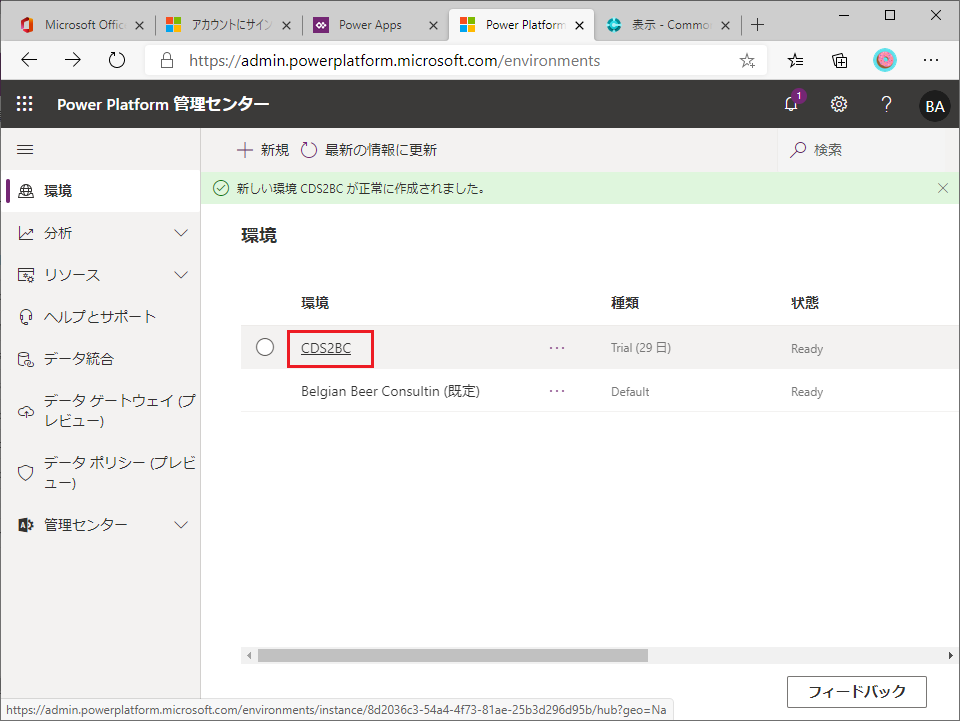
URLが表示されている。後ろが切れているので「すべてを表示」をクリック。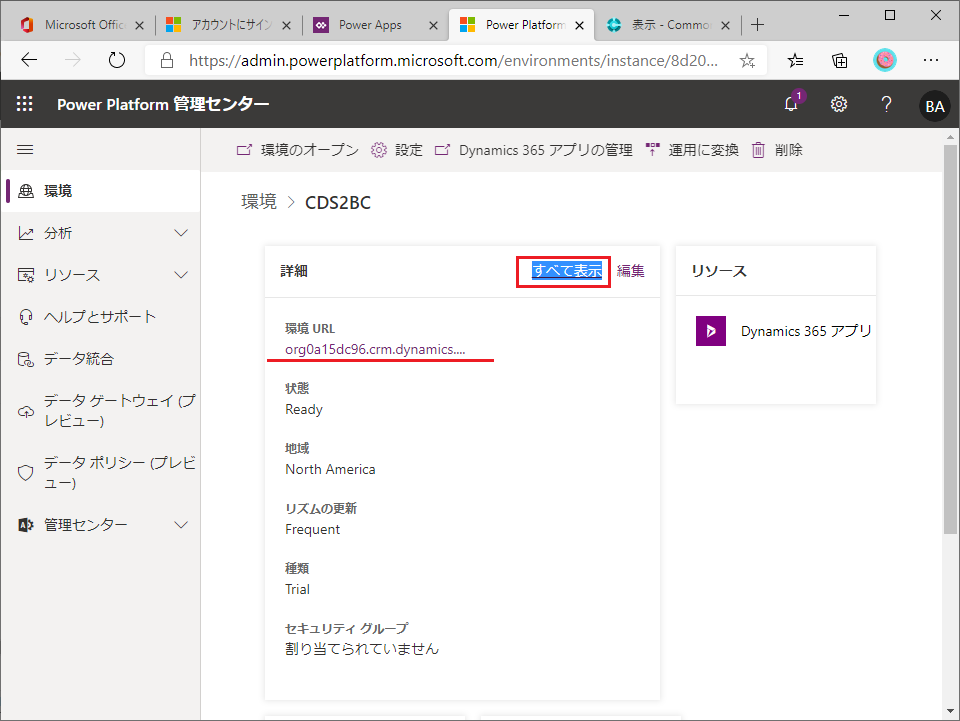
環境URLが表示される。コピーしておく。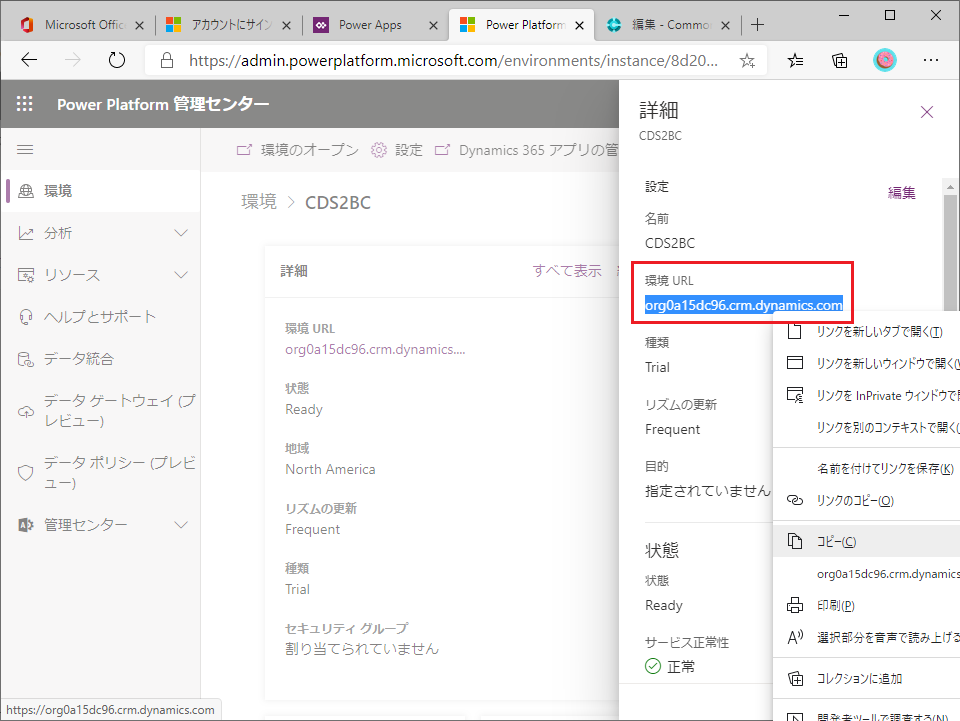
頭にhttps://をつけてURLをセットする。その後、Sign in with Administrator Credentialsをクリック。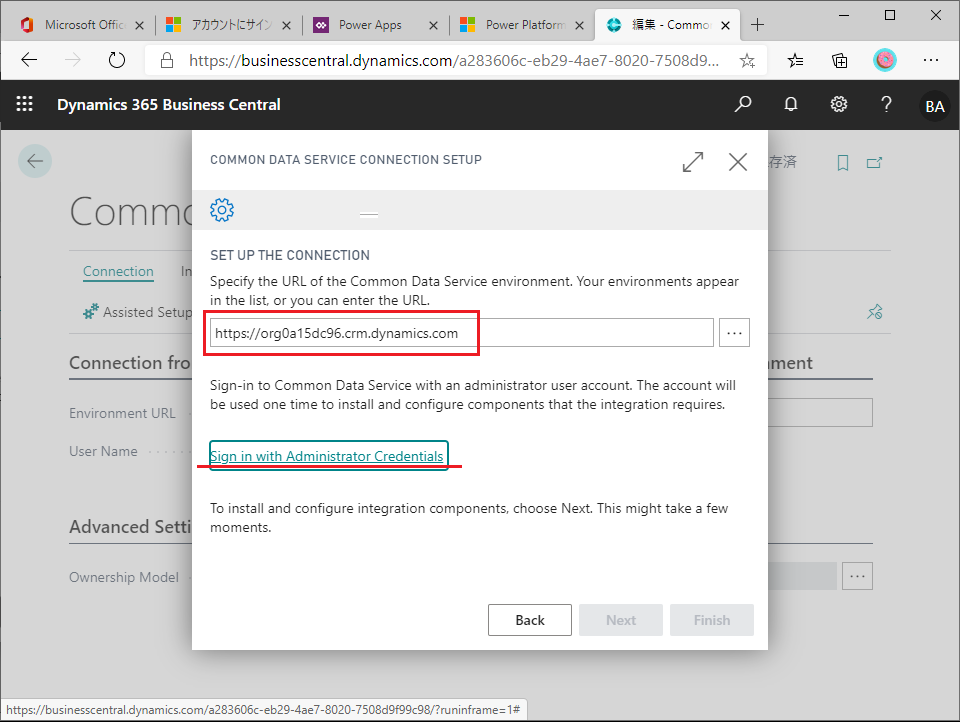
ここでは連携を設定するユーザーを指定する。System Administrator および Solution CustomizerのロールをCDSで持っている必要がある。(ここではSolution Customizerとあるが、CDSのロールにはSyStem Customizerのロールしかなく、SyStem Customizerを割り当てていればOK)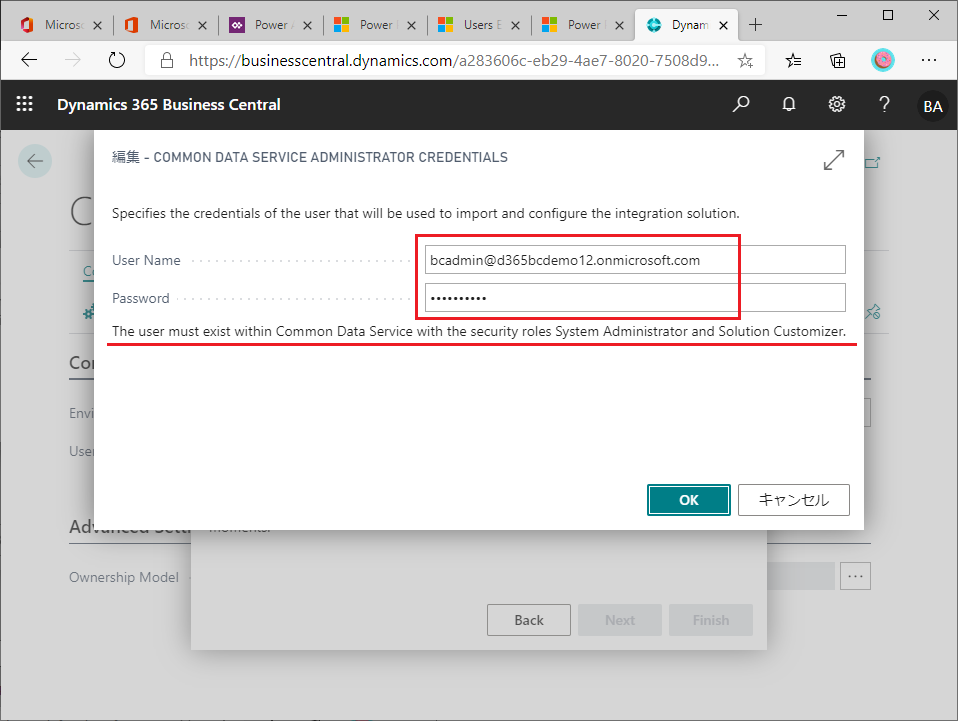
サインインが成功したことを確認して次へ。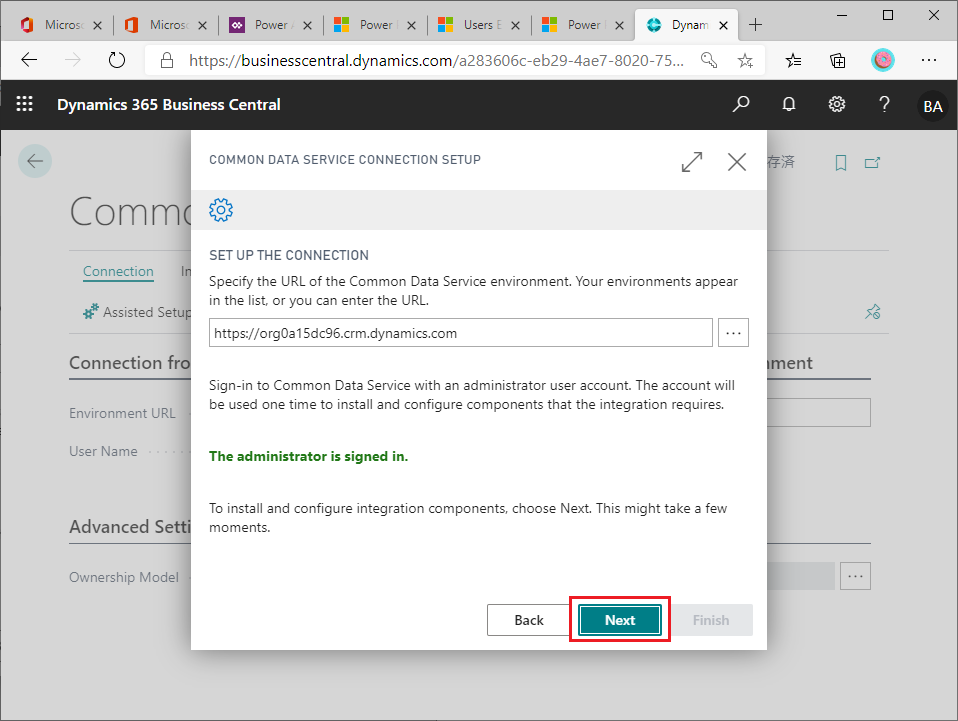
接続処理している。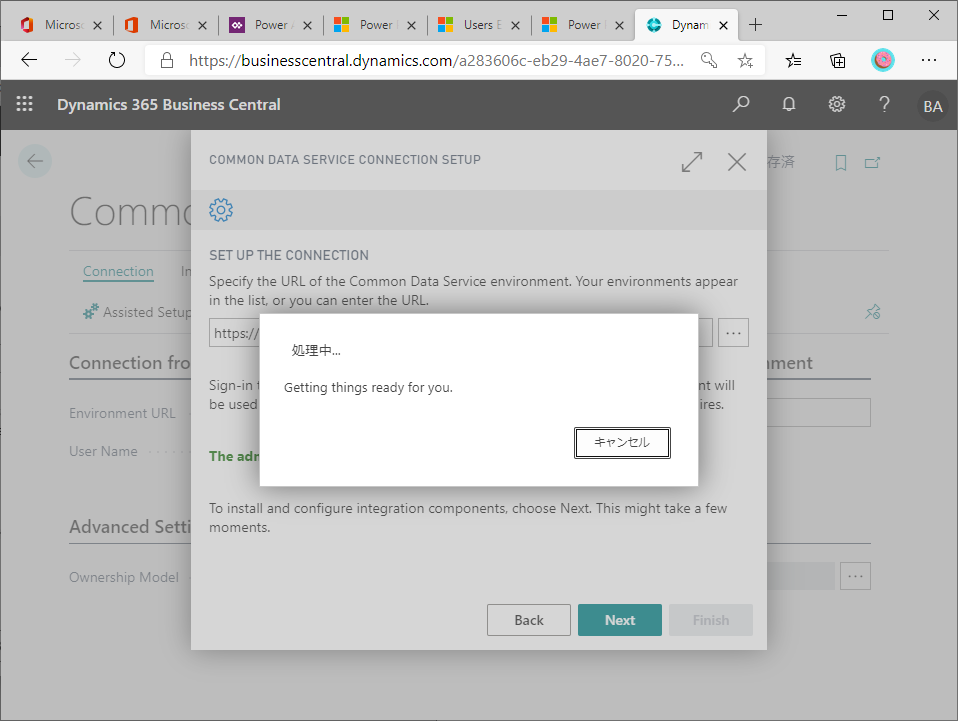
次にマスタ連携の実行ユーザーを指定する。このユーザーはSystem Administratorロールを持っていてはならない。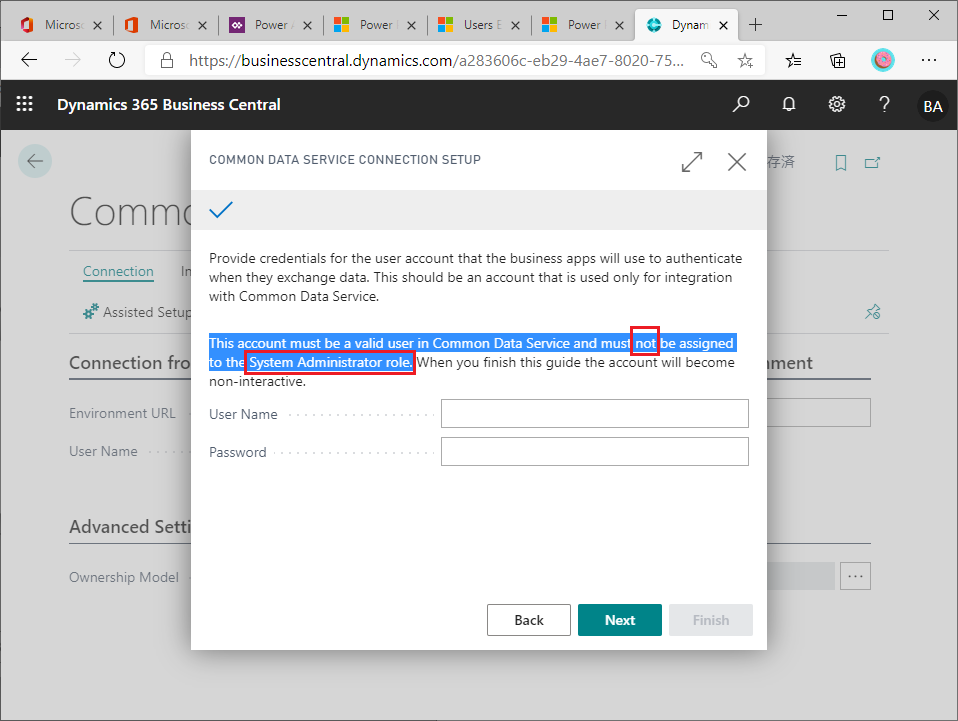
連携実行用ユーザーを設定する。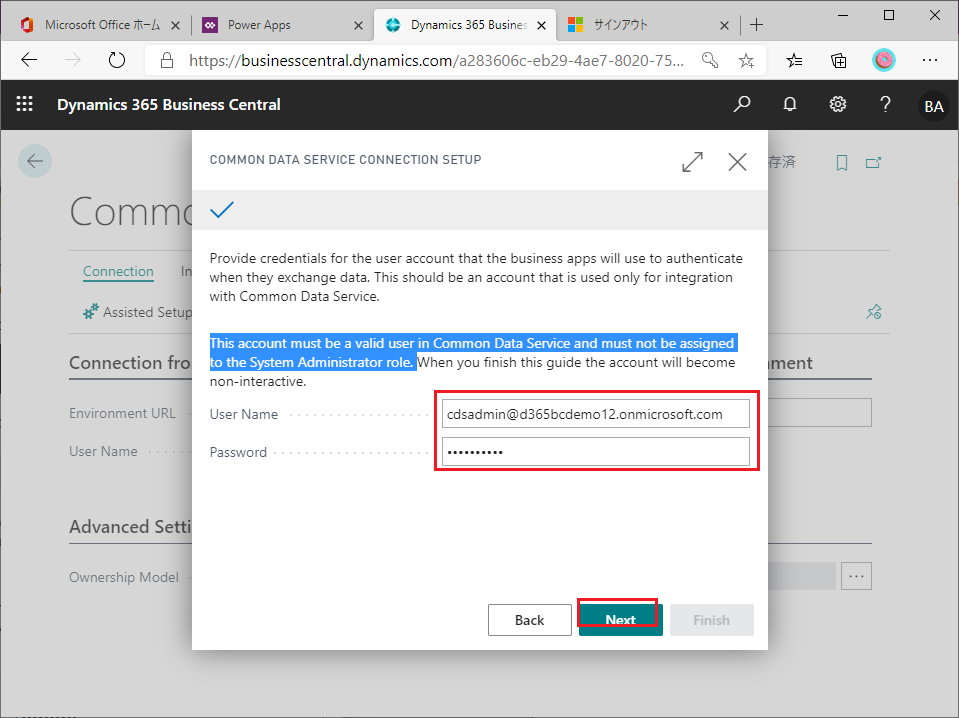
Wizard中でデータ同期まで実行できるが、結果をわかりやすく見せるためここでは同期をとらない。最後はFinishを押す。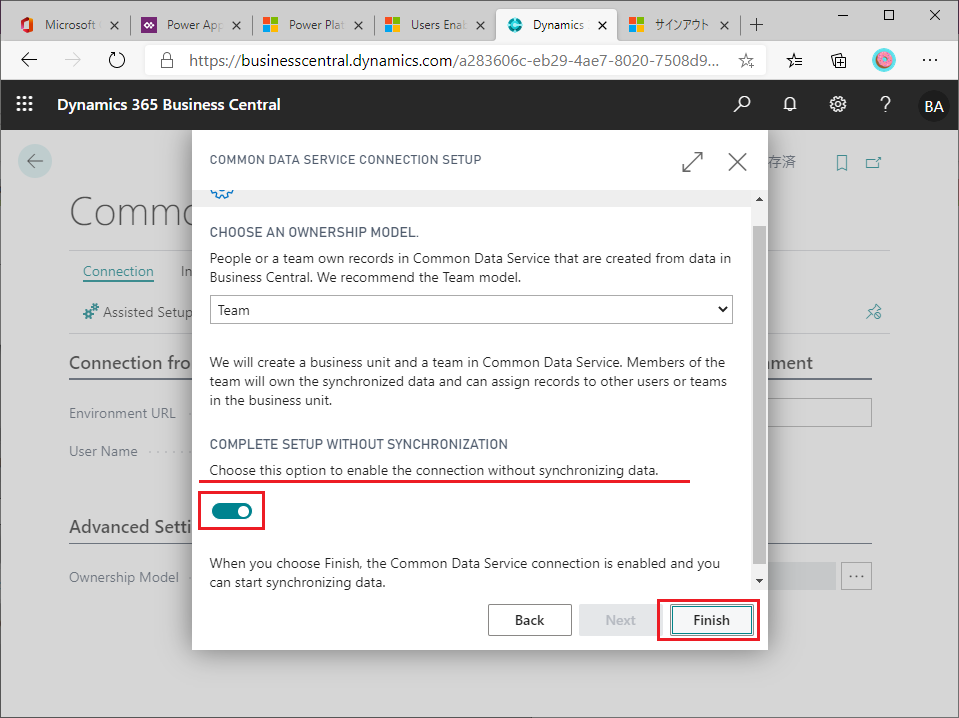
設定完了処理が実行される。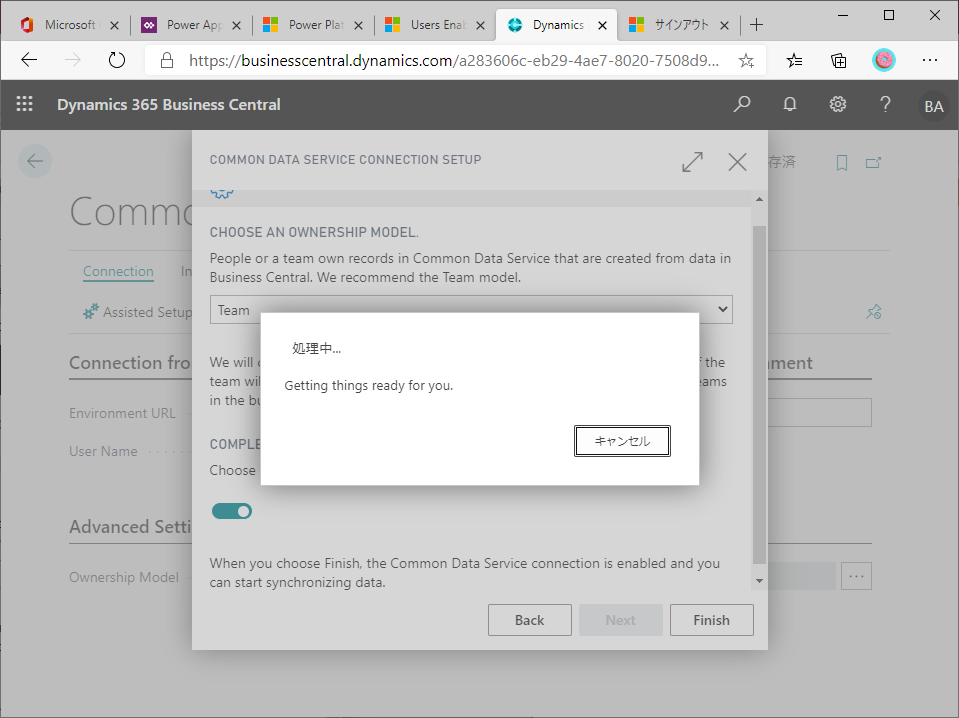
無事に設定完了した模様。接続テストを実行する。Test Connectionをクリック。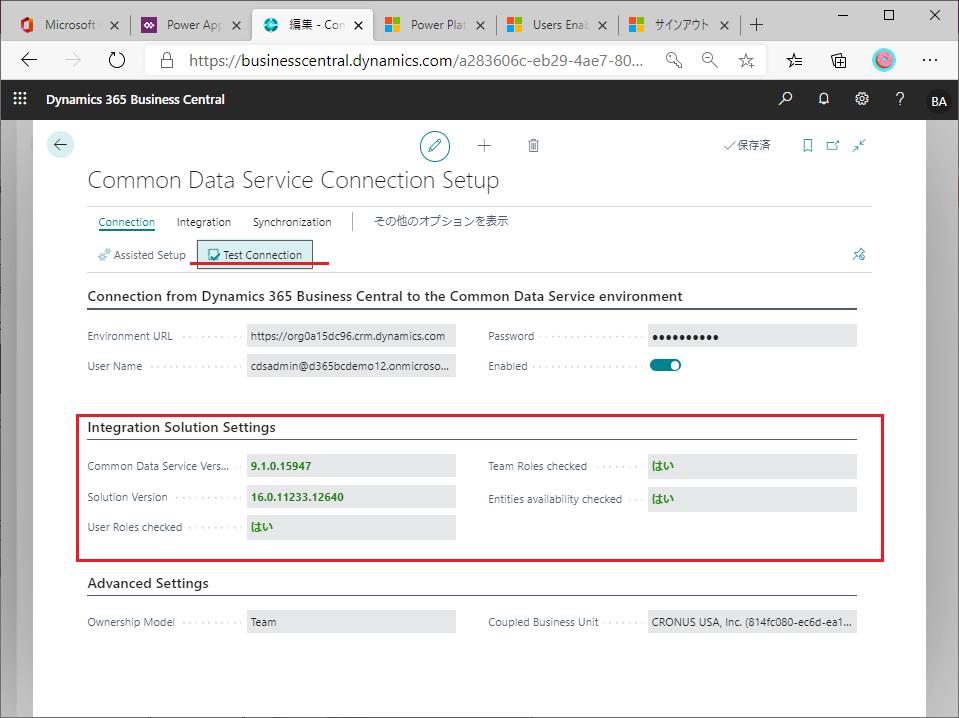
成功した旨のメッセージが表示される。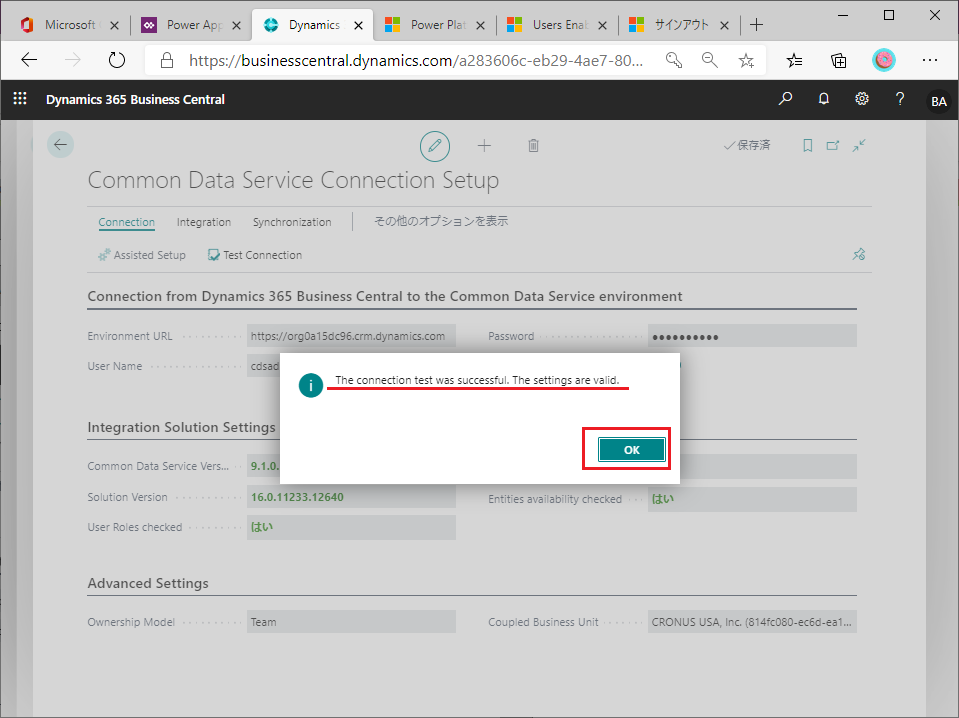
2.連携の実行
セットアップ画面でテーブルマッピングを確認する。IntegrationタブからIntegration Table Mappingを選択。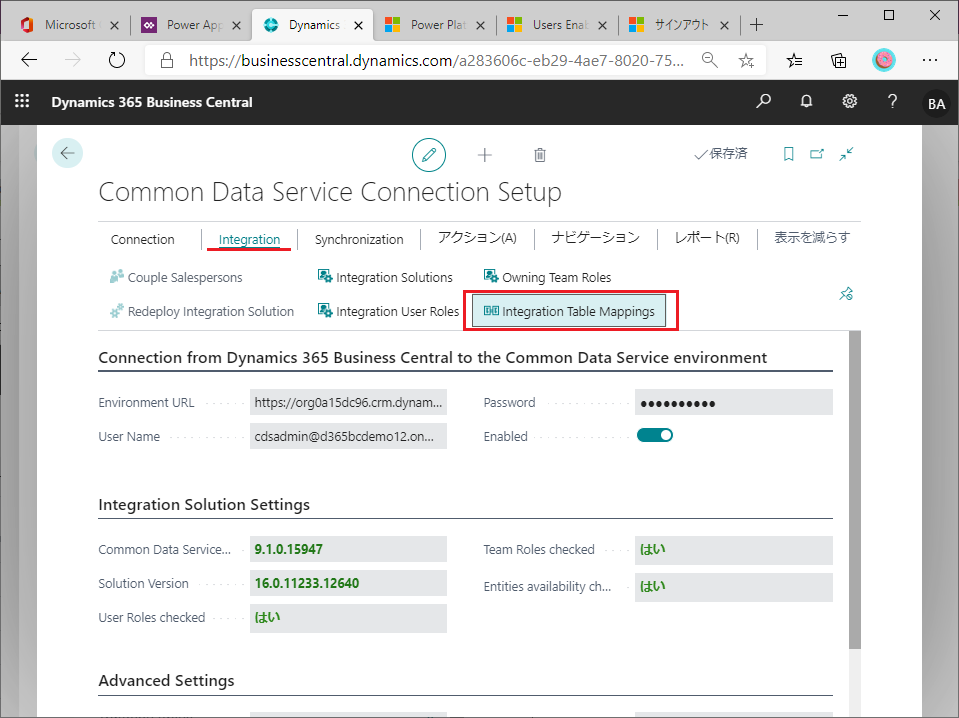
連携するテーブルが一覧表示される。おおむねCRM連携の時と同じテーブルが表示される。項目列もほぼ同様。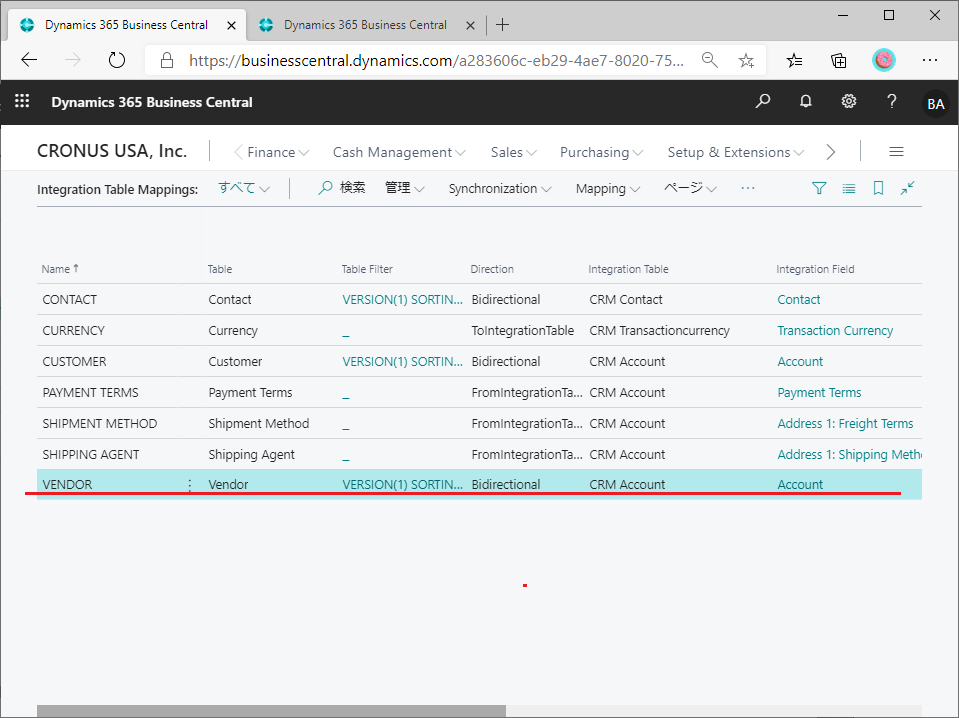
連携を実行する。アクションタブからRun Full Synchronizationをクリック。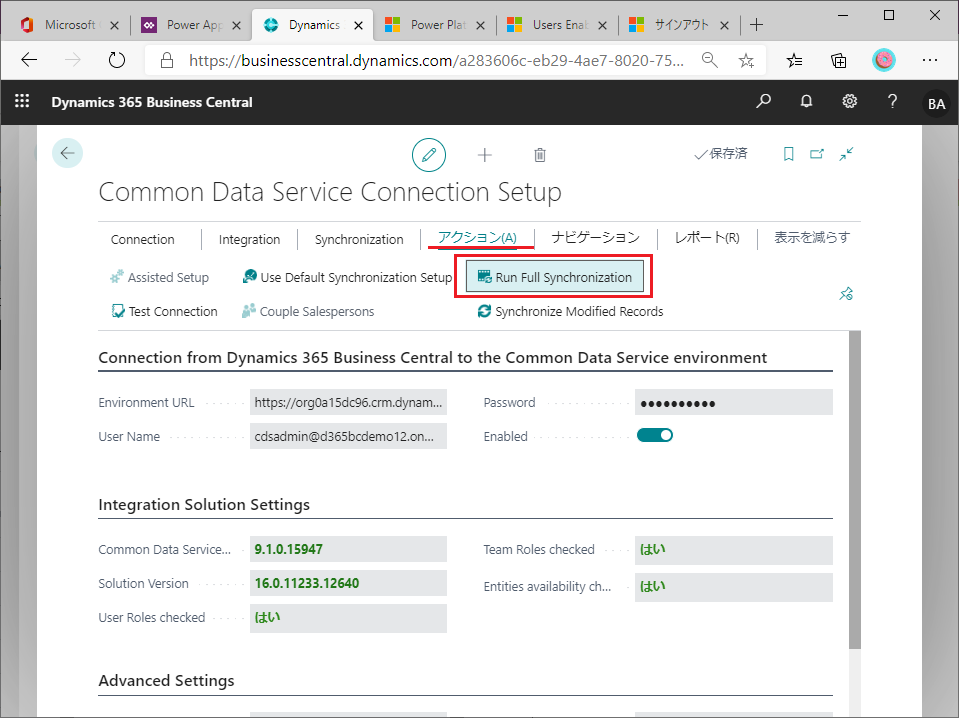
先ほどの一覧に表示されていたマスタが一部表示されない。。(謎。要調査)
ともあれ、Synch Allをクリックして同期を実行する。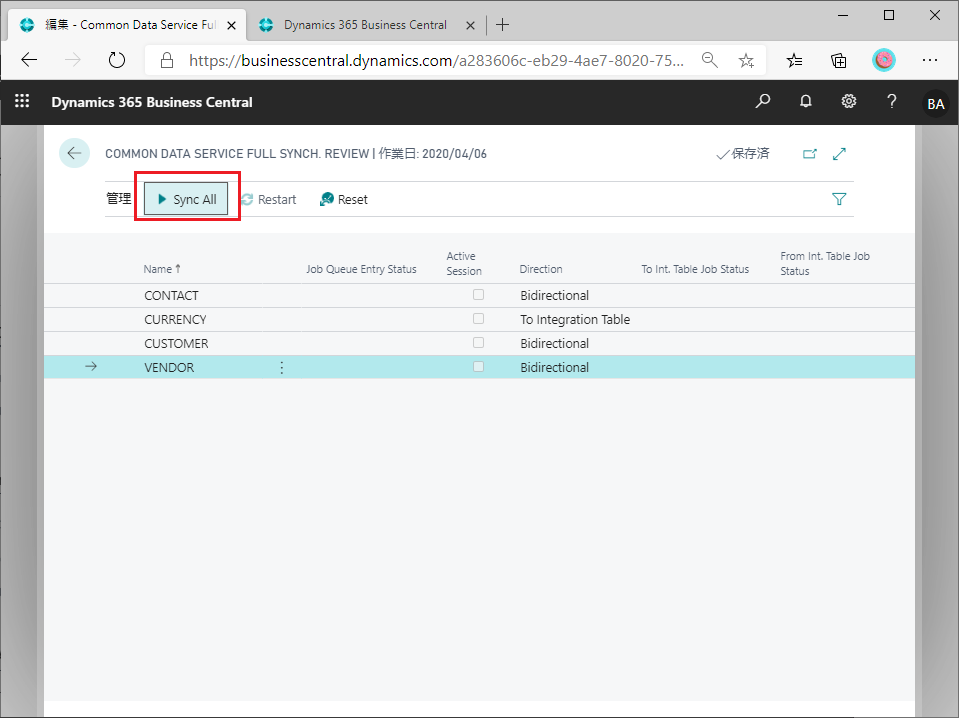
はいを選択。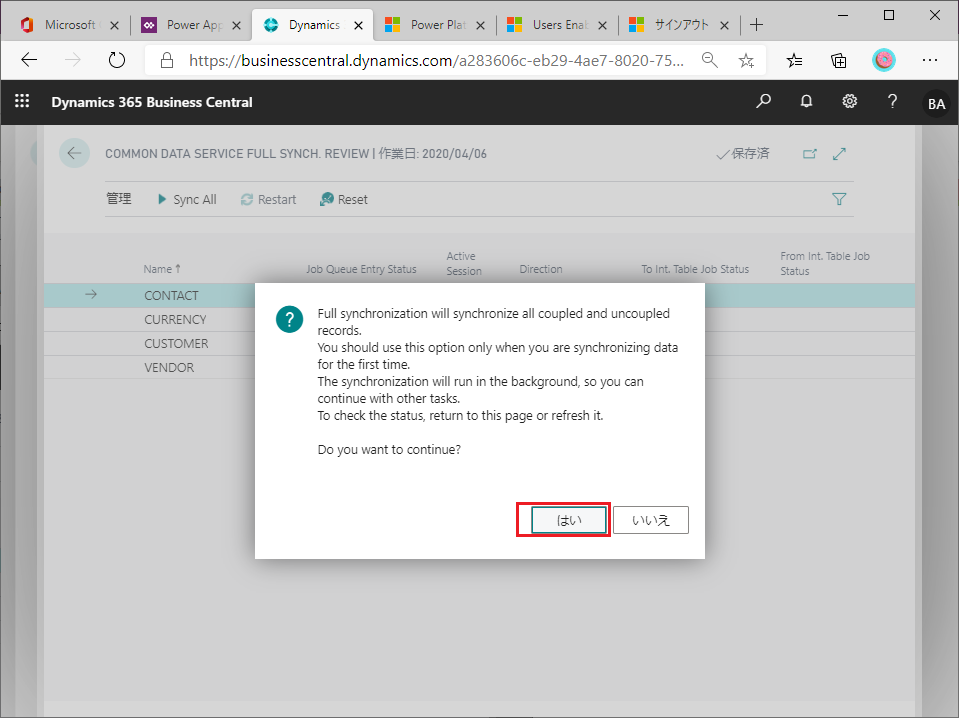 同期が完了した。すべて成功。
同期が完了した。すべて成功。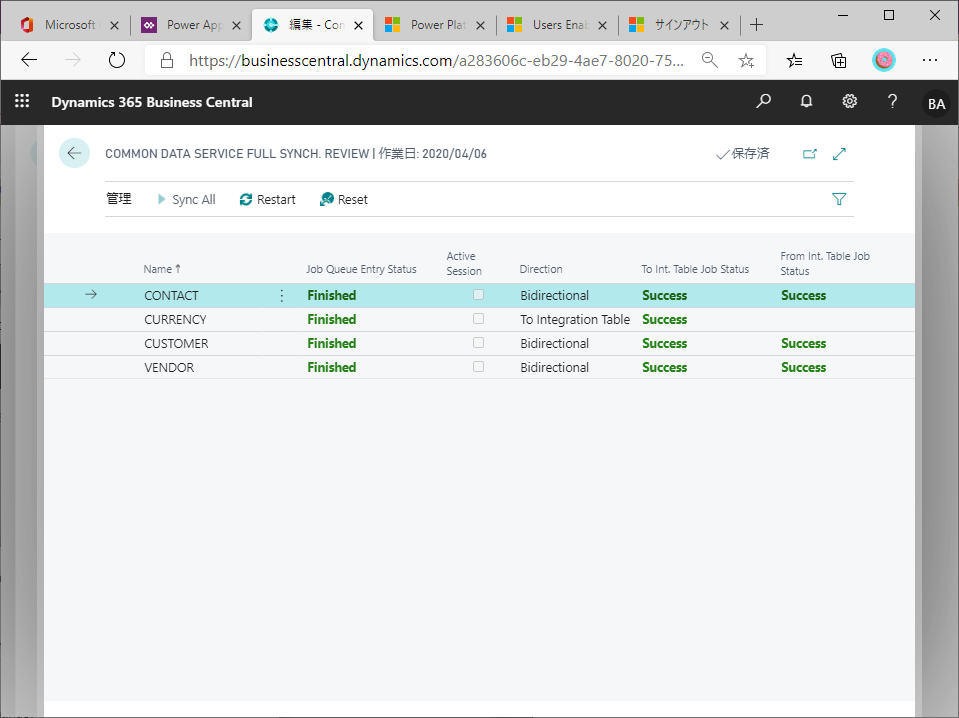 再びIntegration Table Mappingを選択。
再びIntegration Table Mappingを選択。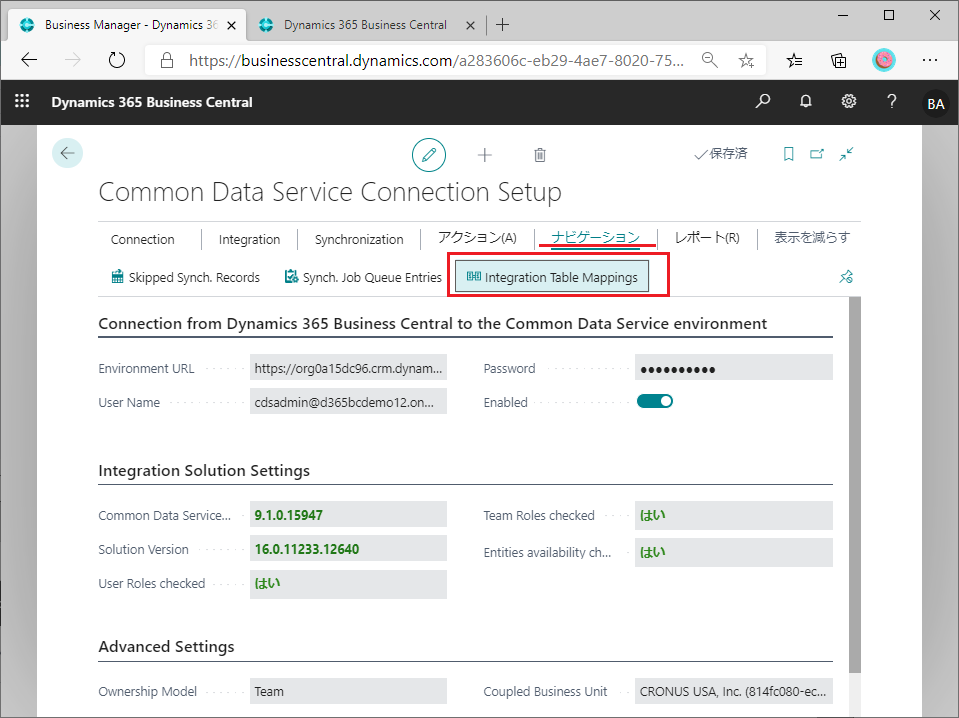 ここから実行ログを確認できる。Vendorのログを見る。
ここから実行ログを確認できる。Vendorのログを見る。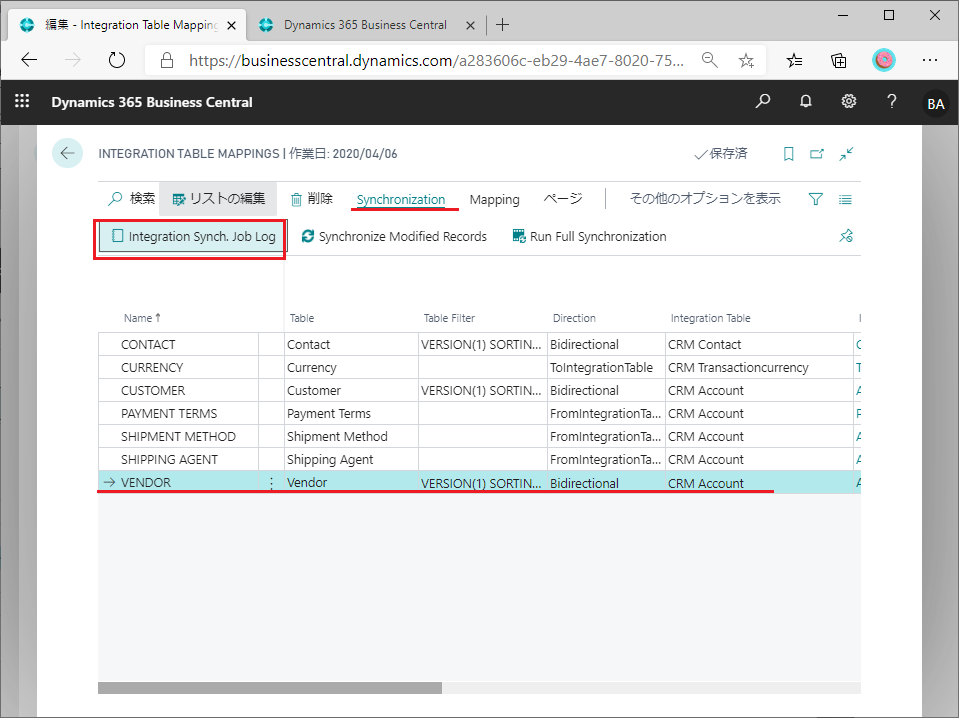
成功している。2件あるのは、、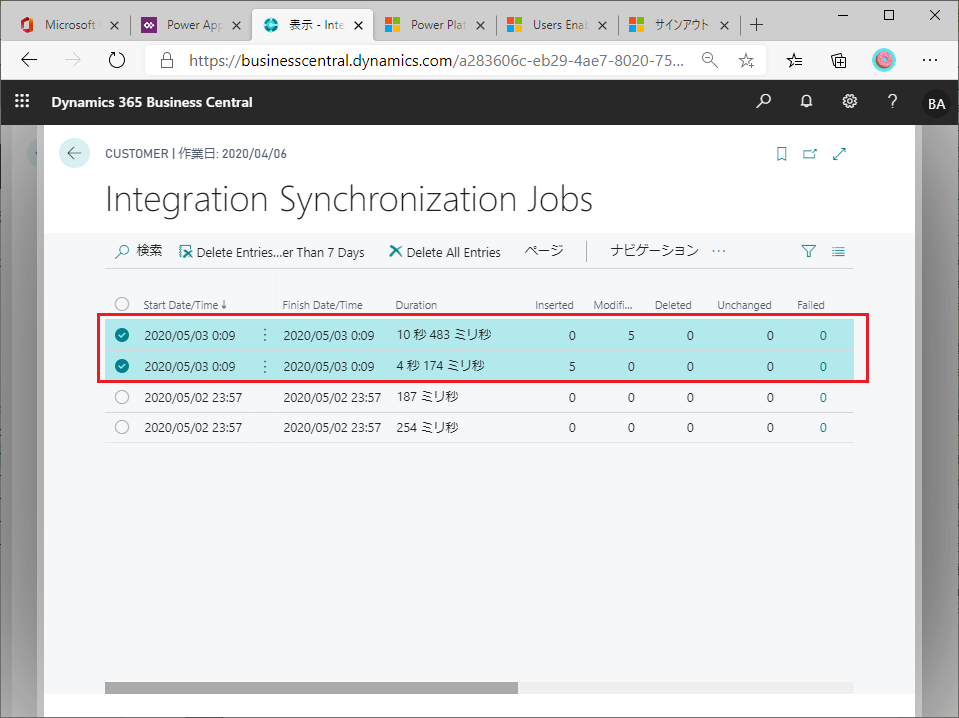 CDS→BCとBC→CDSの向きの2方向があるから。テキストがCDSではなくCRMになっており、CRM連携の仕組みを使いまわしたことが垣間見えるw
CDS→BCとBC→CDSの向きの2方向があるから。テキストがCDSではなくCRMになっており、CRM連携の仕組みを使いまわしたことが垣間見えるw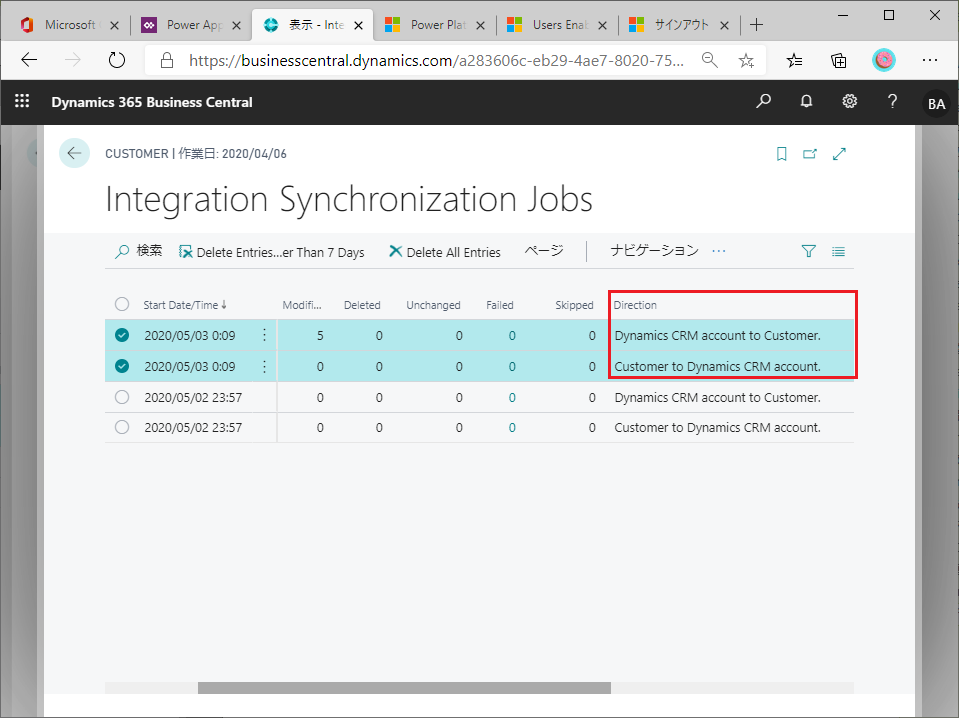
仕入先マスタを見てみる。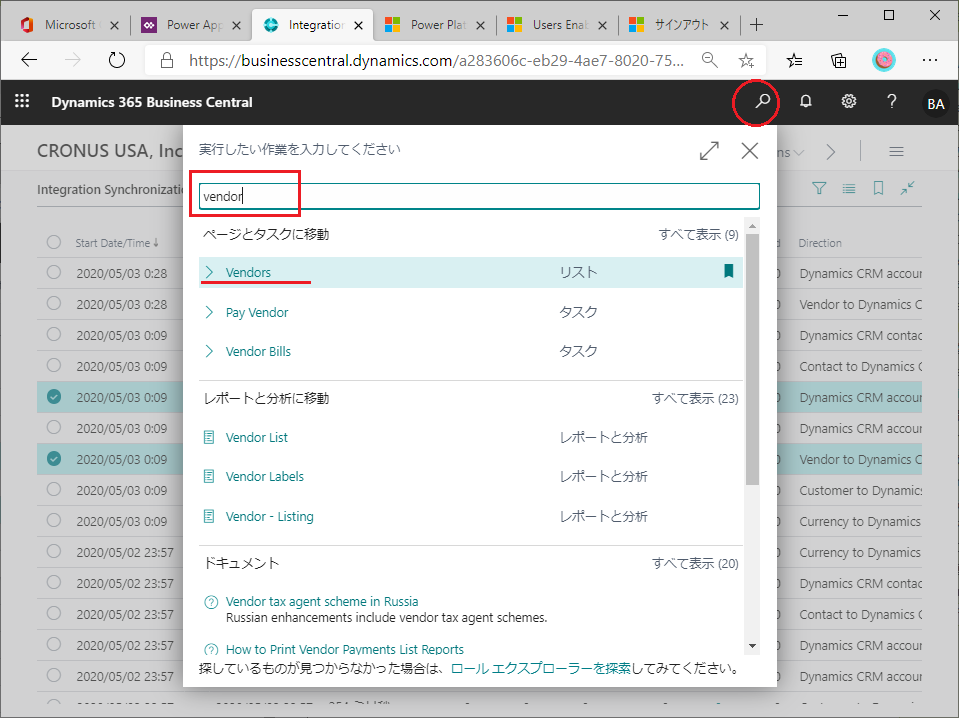 5件のマスタがある。
5件のマスタがある。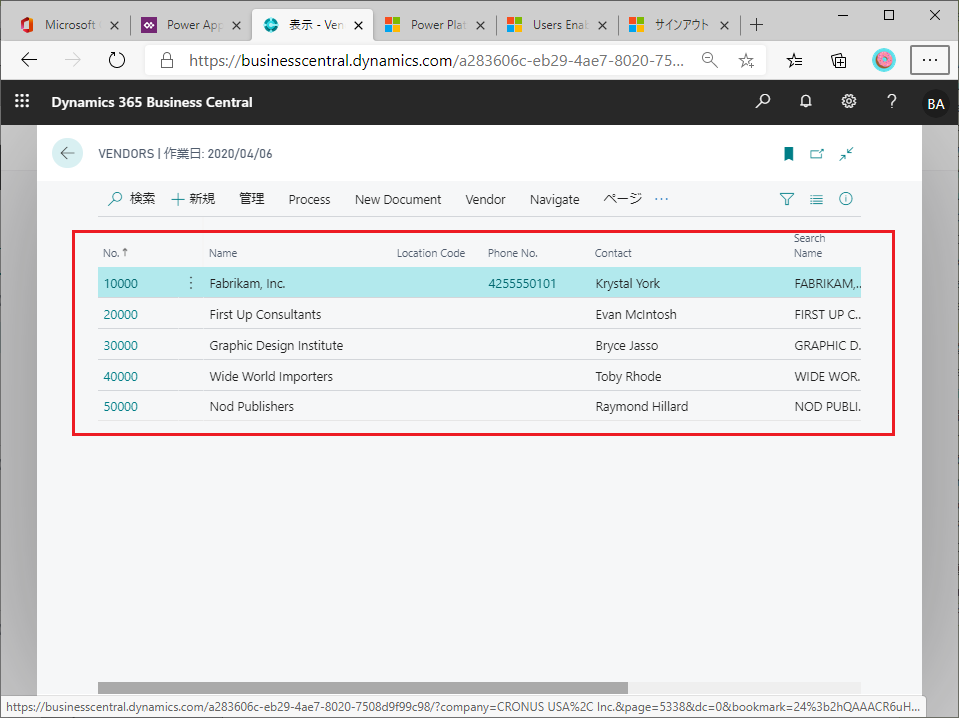
CDS側でAccountを確認する。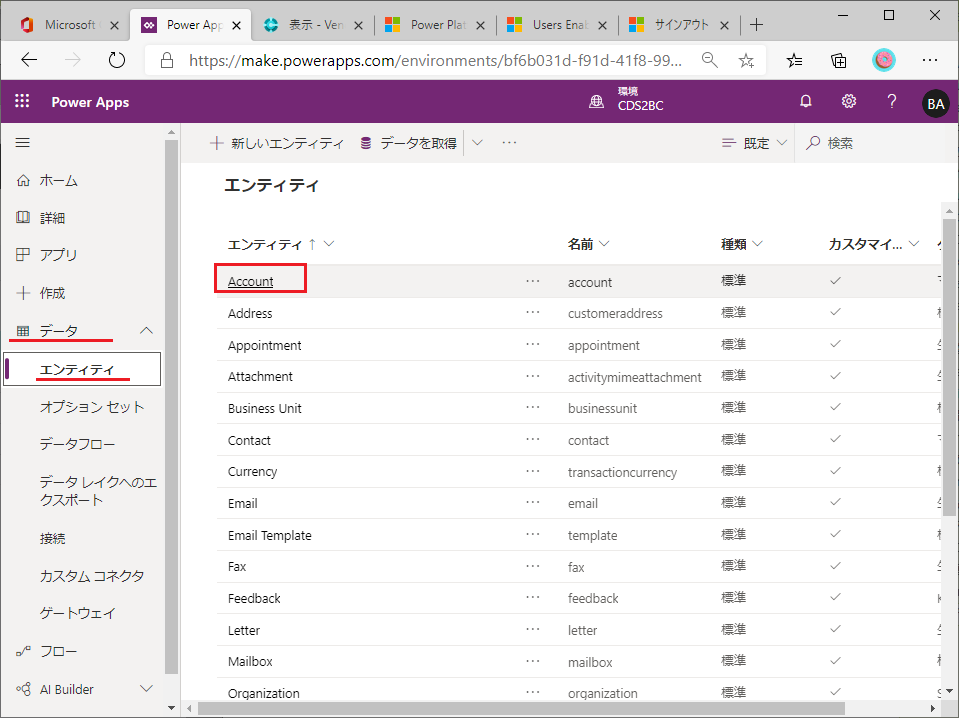 データタブでデータを紹介する。
データタブでデータを紹介する。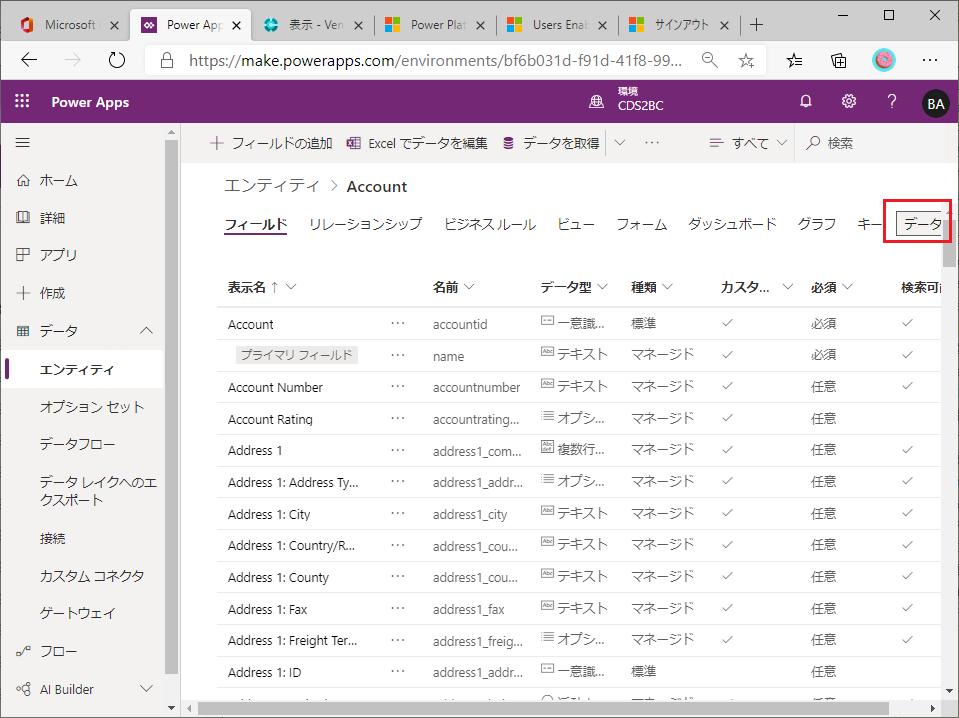 一見するとデータは増えていない。。
一見するとデータは増えていない。。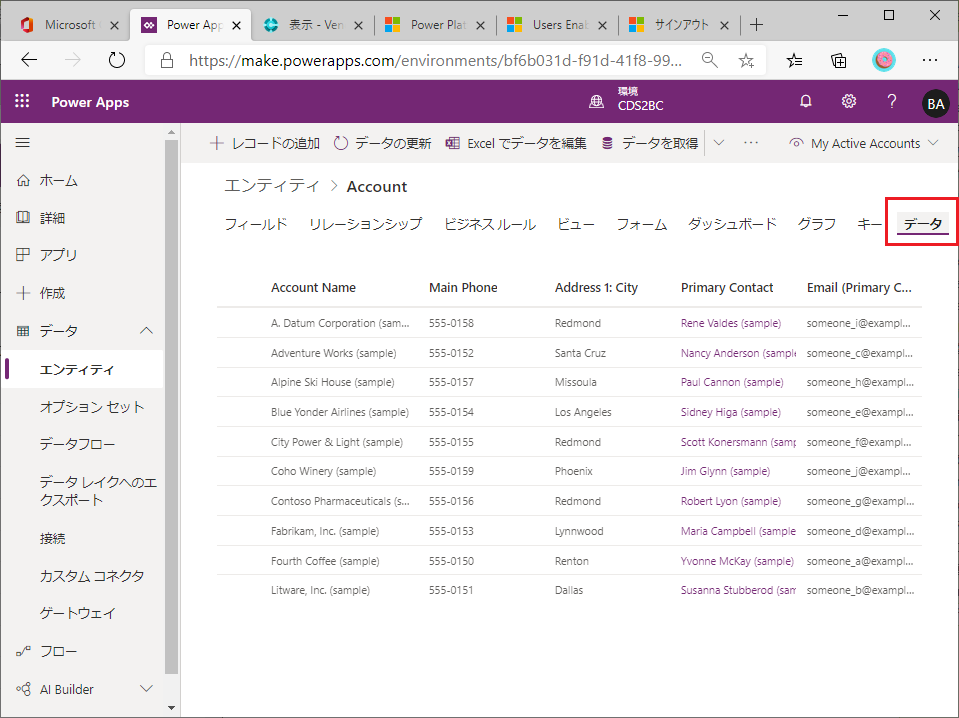 ビューで絞り込みをかけられている結果、見えていない。ビューを「All Account」に切り替える。
ビューで絞り込みをかけられている結果、見えていない。ビューを「All Account」に切り替える。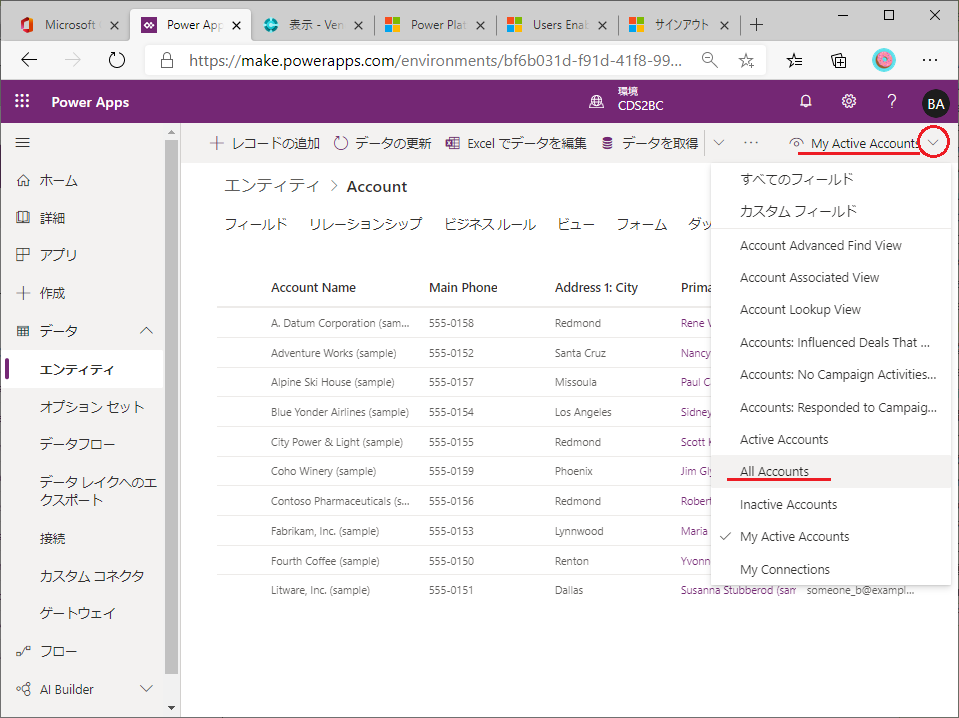 BCのデータ(ex.Nod Publisher)が追加されていることがわかる。
BCのデータ(ex.Nod Publisher)が追加されていることがわかる。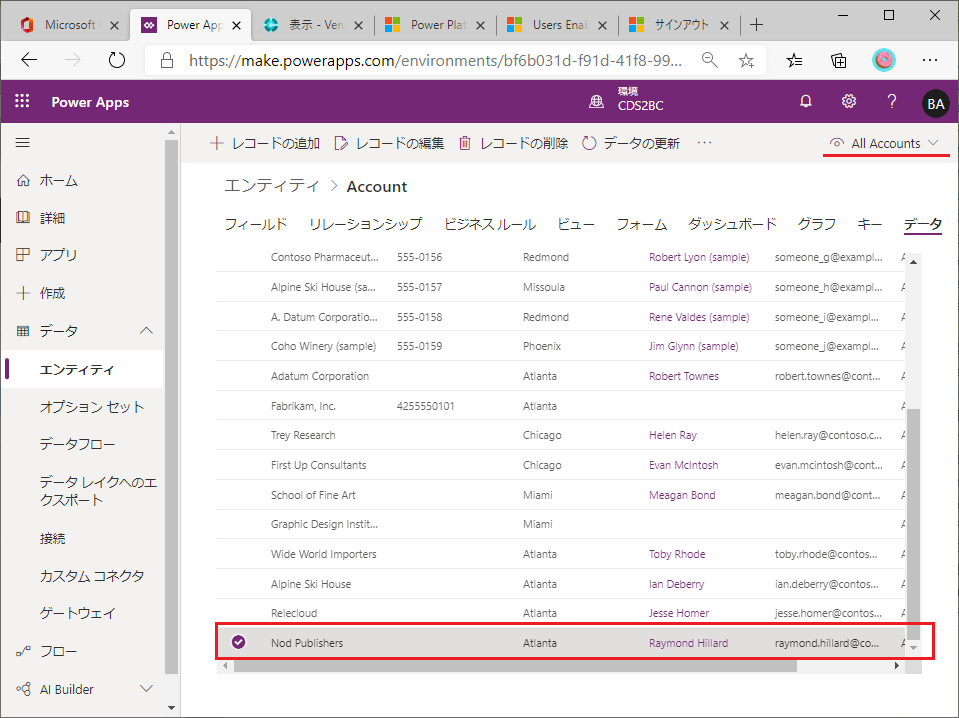 BC側でデータを編集してCDSに連携してみる。
BC側でデータを編集してCDSに連携してみる。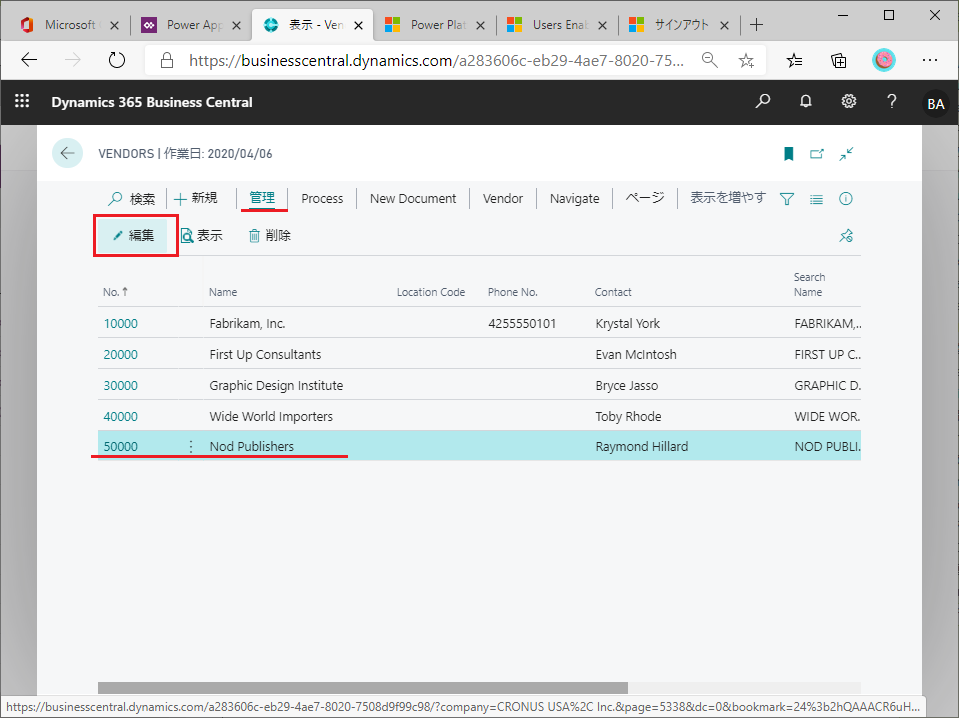 名称を変更する。末尾に適当な目印の文字列を入れる。入力後鉛筆ボタンで保存。
名称を変更する。末尾に適当な目印の文字列を入れる。入力後鉛筆ボタンで保存。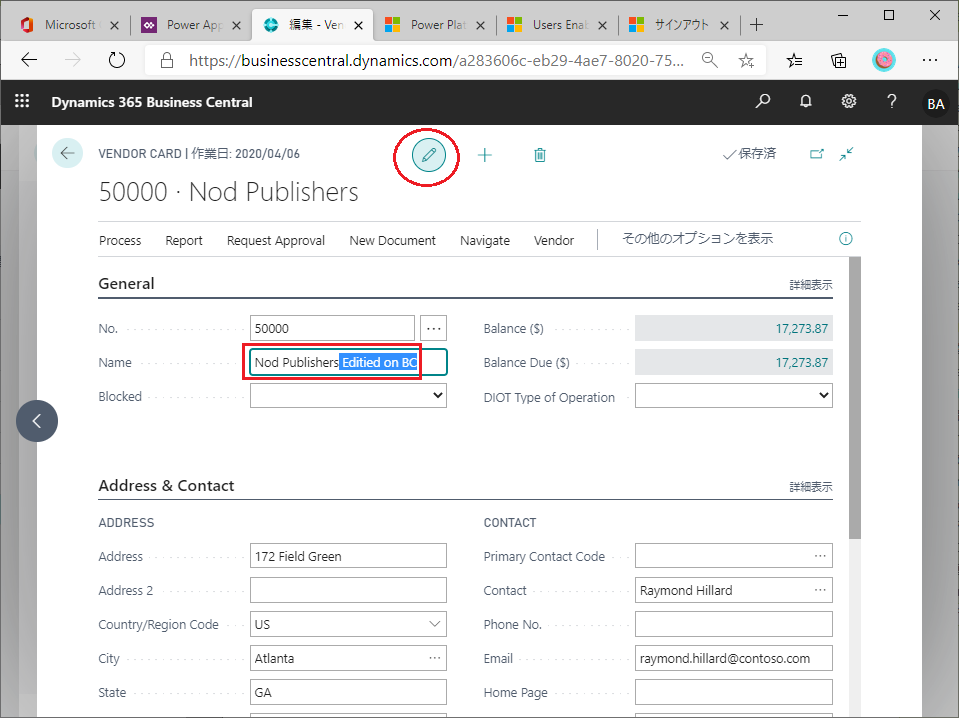 あらためて連携する。セットアップ画面からCDSとの同期を実行する。
あらためて連携する。セットアップ画面からCDSとの同期を実行する。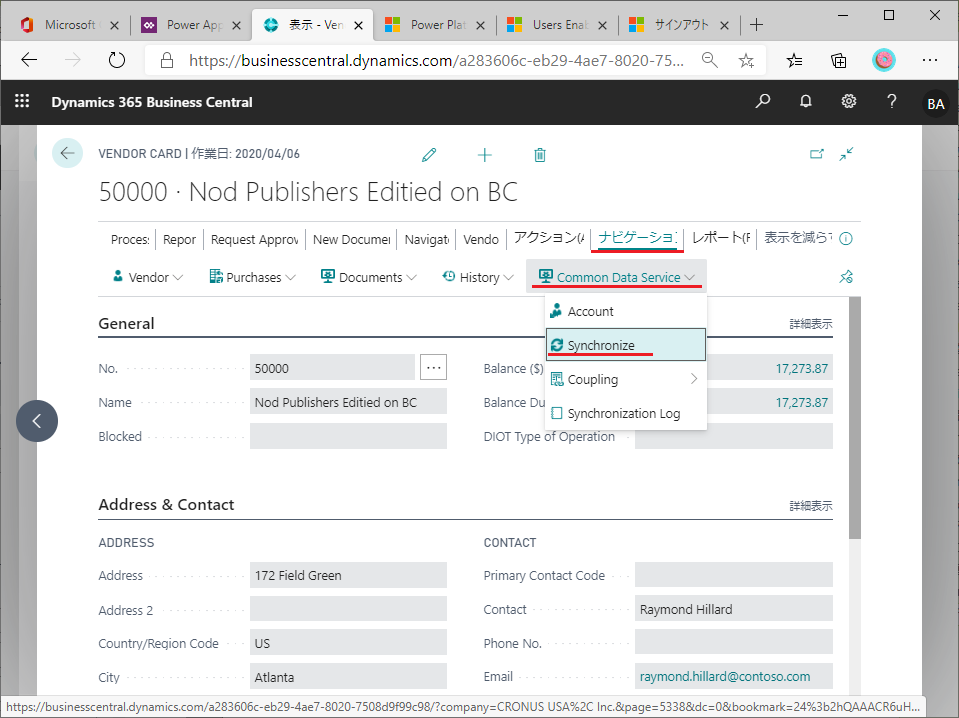
向きを聞かれる。この辺はCRM連携の時と同じ。BC→CDSの向きを選択する。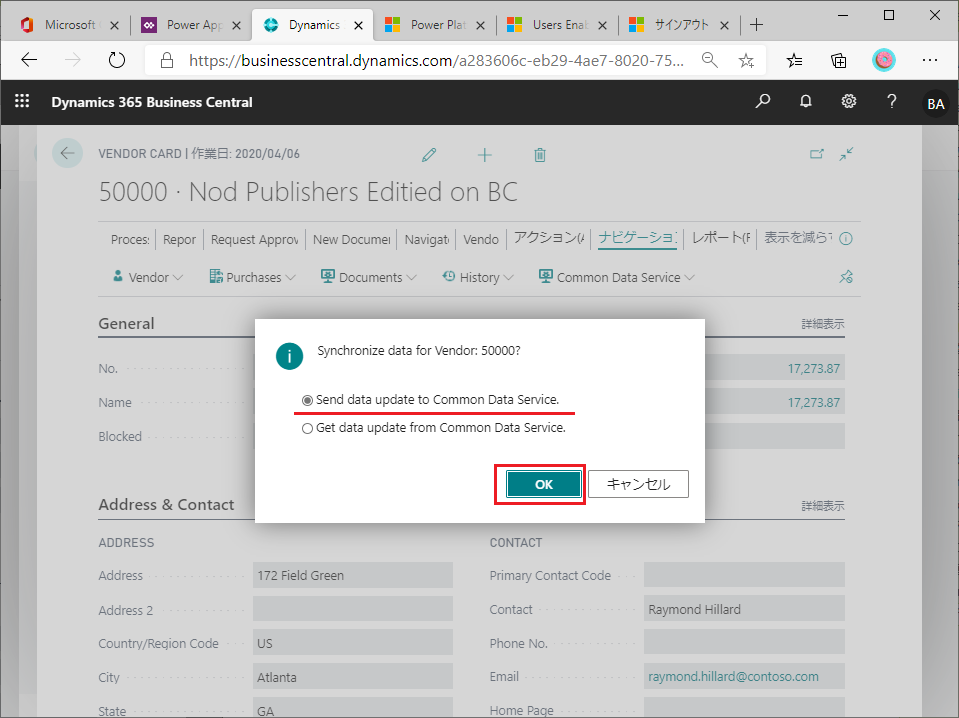
同期が成功した。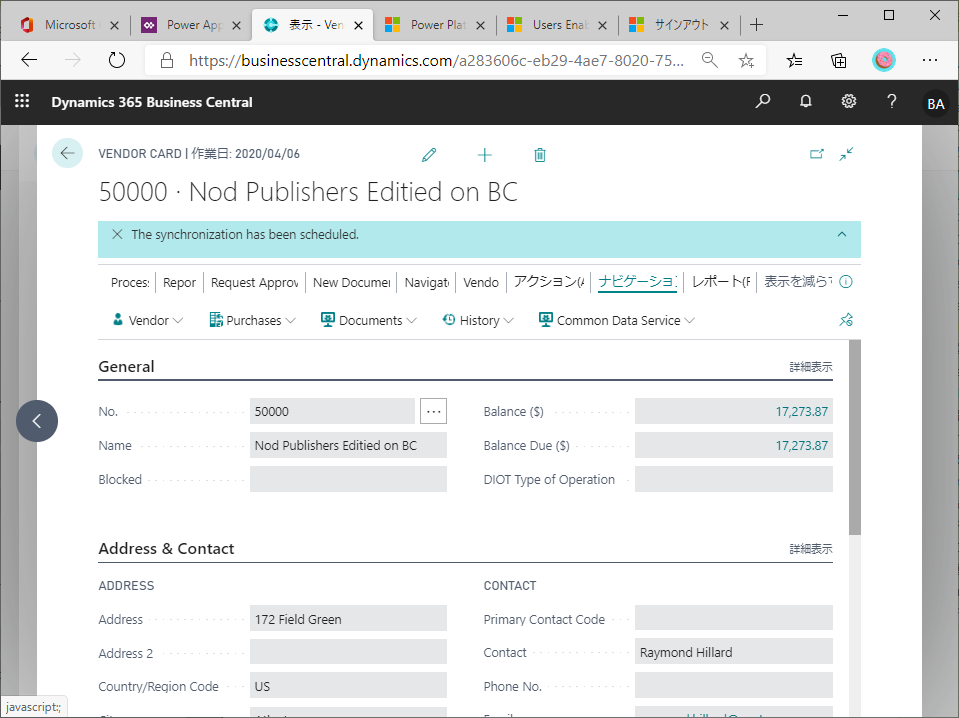 ログを確認。
ログを確認。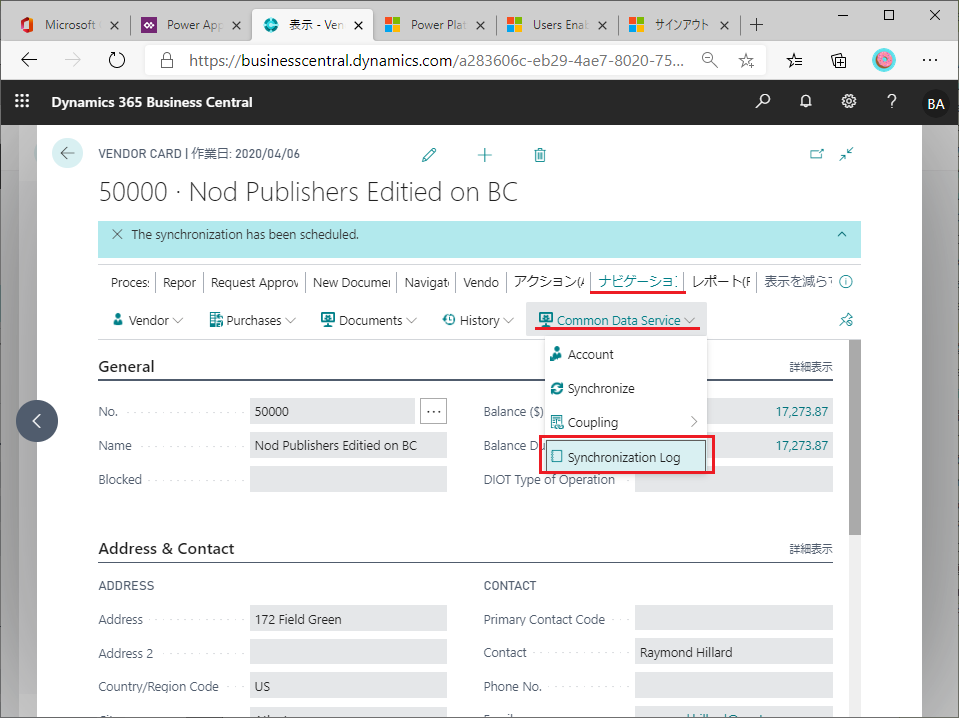 1件更新されている。
1件更新されている。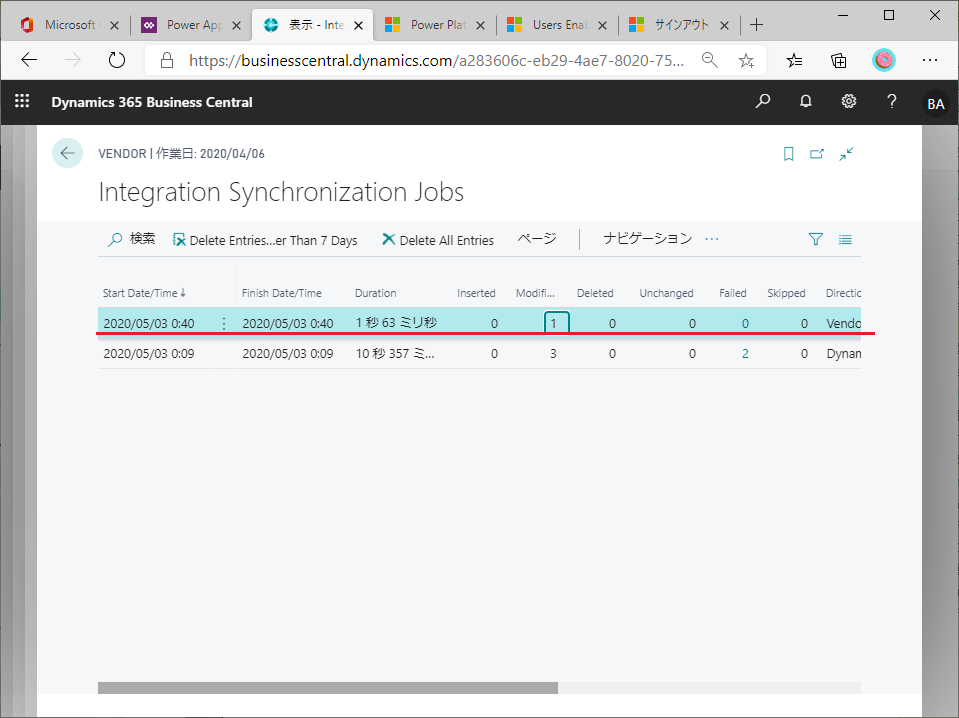
CDS側でデータをリフレッシュする。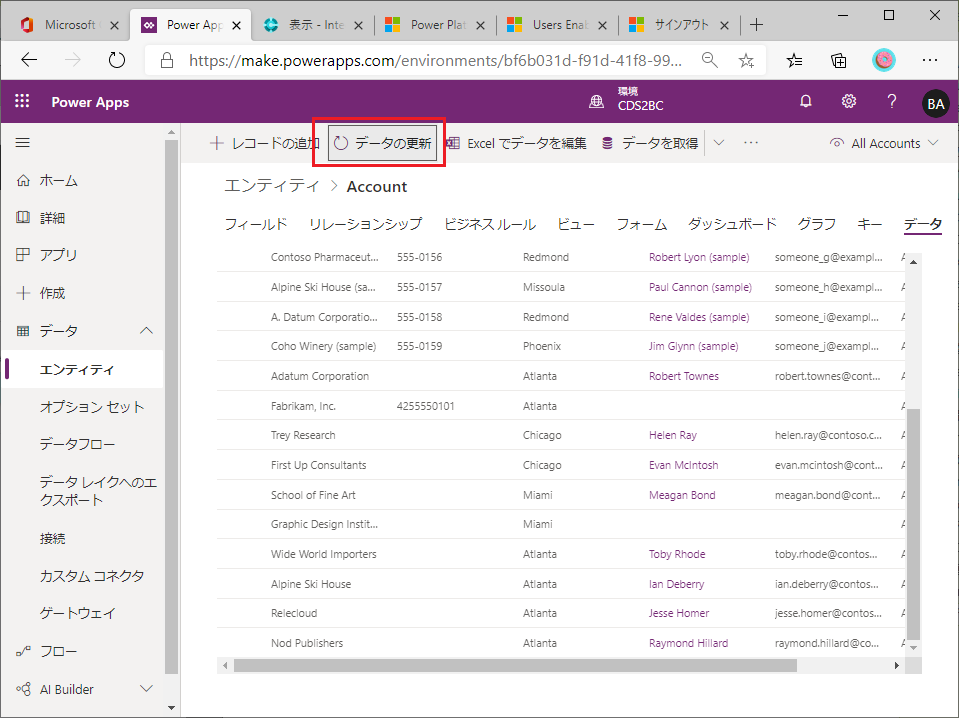 BCの変更が反映されている。
BCの変更が反映されている。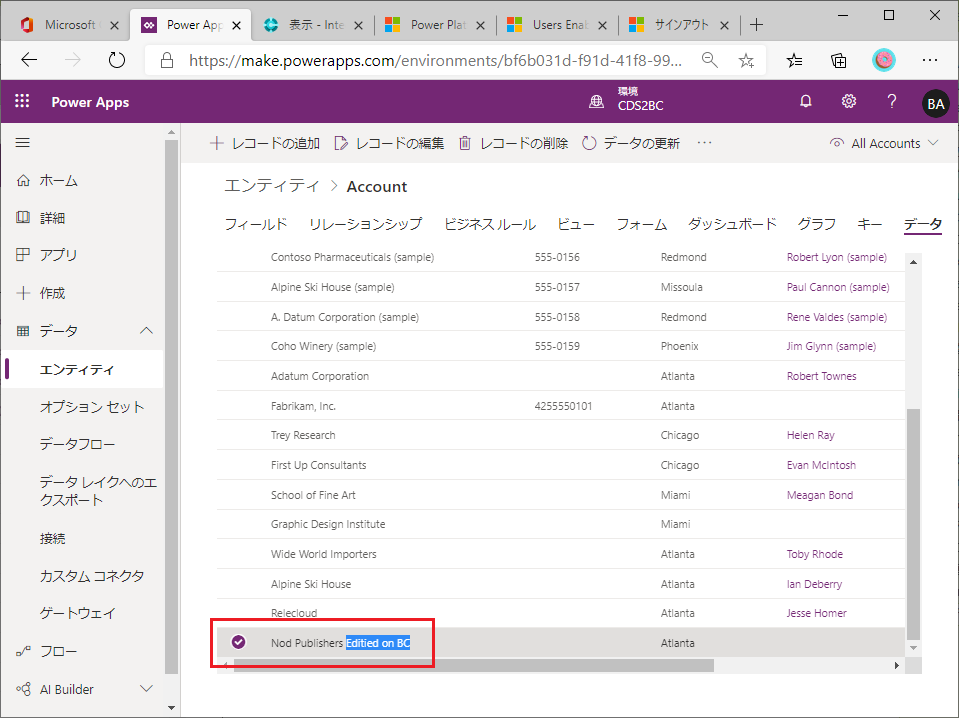
操作手順自体はCRM連携の時とおおむね同じでした。CRMではなくCDSと連携できたことの意味は大きくて、CRMのライセンスを買わなくても簡易的なCRM+本格的なERPのシステムが組めるということです。(ガチのCRMがやりたければDynamicsのCRMライセンスを購入してください。)
カスタムエンティティが連携できたら最強ですがそのあたりはもう少し詳しく調べてみようと思います。楽しみですね。

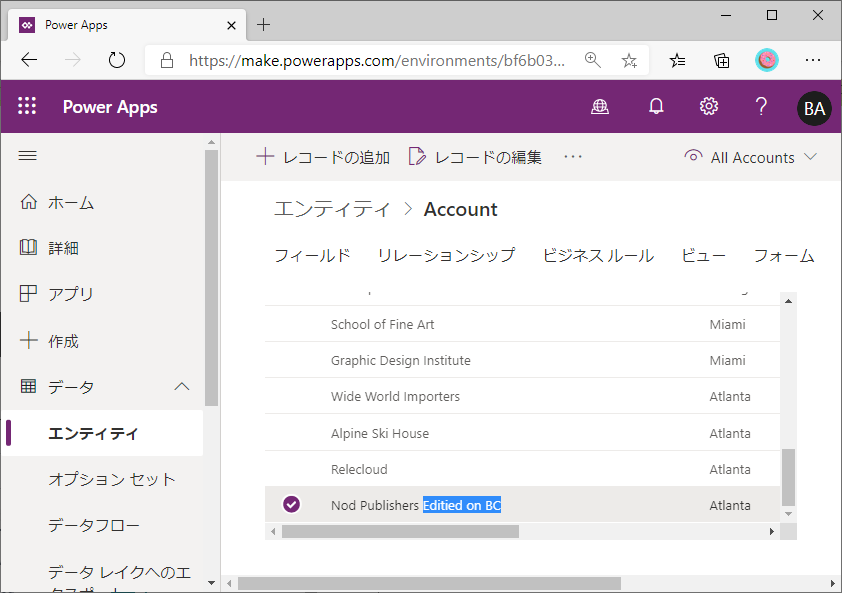
2件のコメント